No existe nada más molesto que intentar ejecutar un programa que necesitamos de manera urgente, especialmente si se trata de una app de mensajería instantánea y nos encontremos con un error que nos impida poder hacerlo con normalidad. Por eso mismo, te vamos a guiar para que puedas solucionar el error SkypeBridge.exe, el parámetro es incorrecto.
Solucionar o arreglar SkypeBridge.exe, el parámetro es incorrecto
Actualizar Skype
Lo primero que tendremos que verificar es que disponemos de la última versión disponible de Skype. Esto no solo puede ser útil para poder eliminar el error que lo causo en un primer lugar, también ayudará a mejorar la seguridad del programa en términos generales.
Si estamos usando la versión de Skype desde la Microsoft Store, tendremos que actualizarlo desde la tienda de Windows. En caso de que estemos usando el software de Skype de escritorio. Vamos a abrir la aplicación, iniciamos sesión y después vamos a Ayuda > Buscar actualizaciones.
Usar el arranque limpio o seguro para solucionar problemas
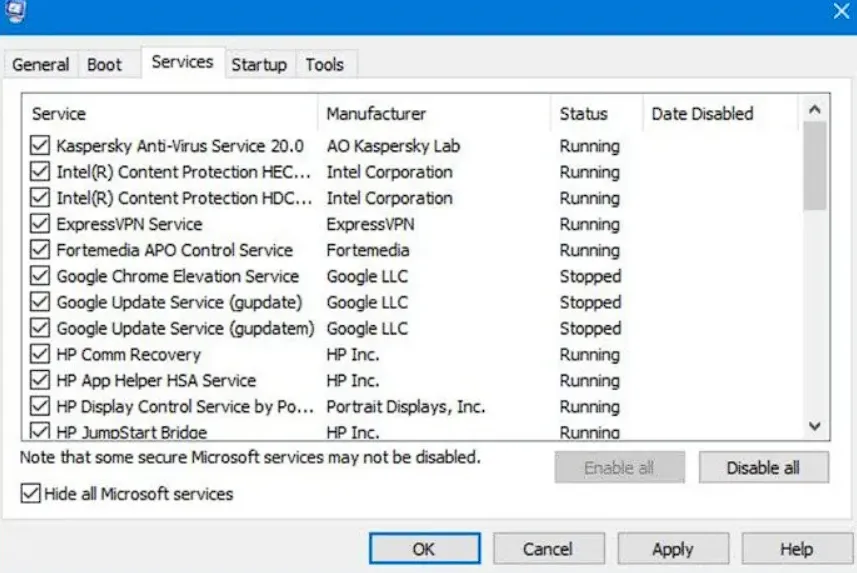
Otra posibilidad es que tengamos una aplicación de terceros que genere alguna clase de conflicto con Skype. Para esto vamos a tener que realizar un reinicio en modo seguro del sistema. Esto nos permitirá detener todos los procesos, a excepción del que deseamos comprobar.
- Presionamos Inicio y escribimos MSConfig.
- Nos dirigimos a la pestaña Servicios, marcaremos Ocultar todos los servicios de Microsoft y daremos clic en Deshabilitar todo.
- Ahora vamos a Aplicar > Aceptar.
Reiniciaremos el ordenador e iniciará en un estado limpio. Tendremos que comprobar si aparece una ventana emergente. Si no aparece, tendremos que habilitar los procesos de forma manual para encontrar cuál está ocasionando el programa. Cuando encontremos el programa que lo genera, procederemos a desinstalarlo.
Reinstalar Skype
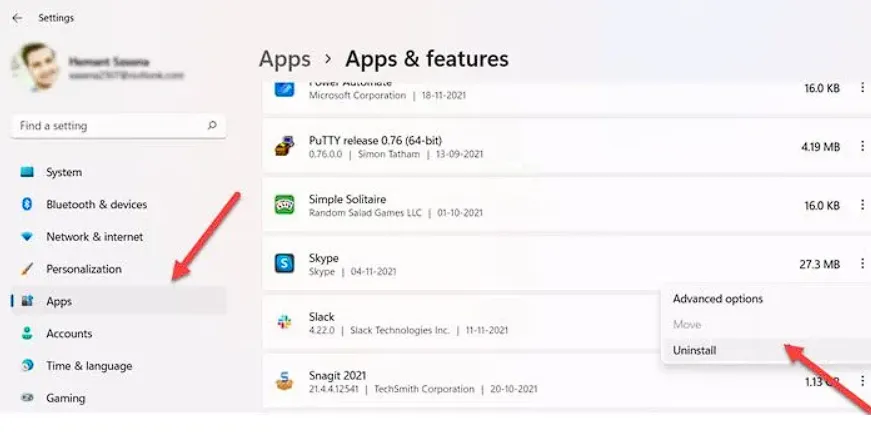
Evidentemente, una de las mejores opciones sería realizar una reinstalación de Skype. Tampoco es que perdemos demasiado, todas las conversaciones se guardan de la misma forma que lo hacen otras apps de mensajería. Así que una vez lo instalemos nuevamente e iniciemos sesión, tendremos todas las conversaciones disponibles.
- Presionamos Windows + i para acceder a la Configuración.
- A continuación, nos dirigiremos a Aplicaciones > Aplicaciones y funciones.
- En Windows 11 tendremos que dar clic en los tres puntos verticales y elegiremos Desinstalar. En el caso de Windows 10, seleccionamos la app y aparecerá un botón que dirá desinstalar.
Luego de desinstalar la aplicación, vamos a Inicio y escribimos Ejecutar, presionamos Enter. Se abre una pequeña ventana en la cual tendremos que escribir “%appdata%/Skype”, sin las comillas y presionamos Enter. Encontraremos la carpeta de Skype, a la cual vamos a tener que cambiarle el nombre. Podemos ponerle Skype_antiguo.
Ahora procedemos a instalar nuevamente Skype y verificar si el programa persiste. Esto debería solucionarlo.

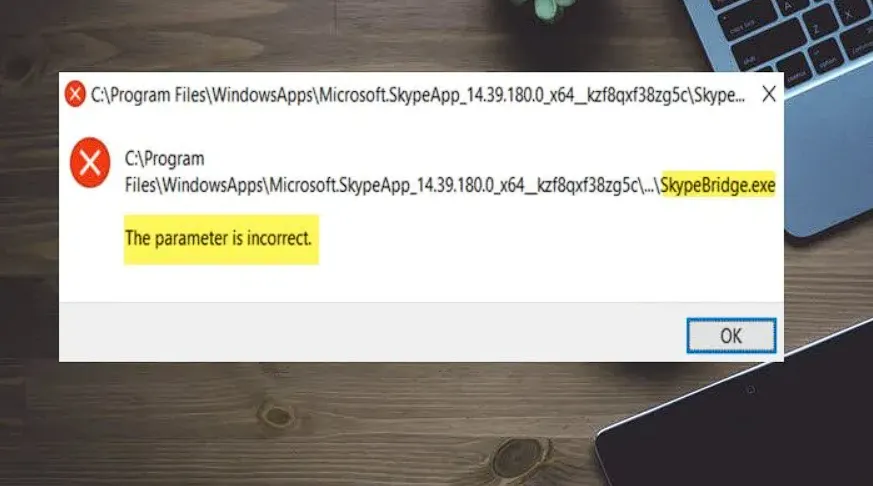
¿Tienes alguna pregunta o problema relacionado con el tema del artículo? Queremos ayudarte.
Deja un comentario con tu problema o pregunta. Leemos y respondemos todos los comentarios, aunque a veces podamos tardar un poco debido al volumen que recibimos. Además, si tu consulta inspira la escritura de un artículo, te notificaremos por email cuando lo publiquemos.
*Moderamos los comentarios para evitar spam.
¡Gracias por enriquecer nuestra comunidad con tu participación!